Non usi Defender Antivirus? - Schegge del Sapere
Menu principale:
Non usi Defender Antivirus?
Informatica e telefonia > Sicurezza Windows
In Windows 10 avete preferito installare un Antivirus di terze parti?
Vale a dire uno di questi: AVG, Avast, Avira, Bitdefender, COMODO, Kaspersky o qualunque altro: se ne trovano moltissimi, sia gratis che ovviamente a pagamento.
Ma Windows 10 permette di avere una protezione anche da un secondo Antivirus.
E senza installare nulla, perché già c’è: è Windows Defender Antivirus.
All’installazione di un Antivirus di terze parti, Windows Defender Antivirus non viene disinstallato, ma solo disattivato.
Ma è possibile ugualmente beneficiare della protezione di questo software preinstallato in Windows, anche se in una forma diversa, in perfetto abbinamento e senza conflitti con l’Antivirus che avete scelto di usare.
Windows utilizzerà come Antivirus principale quello da voi scelto, pertanto con protezione in Real Time attiva (se prevista dall’Antivirus scelto) e come protezione supplementare permetterà a Windows Defender Antivirus di svolgere delle scan periodiche, ma con la propria Real Time disattivata, eseguite periodicamente in background.
E, degno di nota, queste scan verranno attivate autonomamente: non dovrete fare nulla, si attiveranno da sole.
Durante le scan non vi accorgerete di nulla.
Il computer non rallenterà, poiché verranno eseguite con basso uso di Risorse del Sistema, e la compatibilità con l’Antivirus principale da voi scelto è assoluta: nessun conflitto.
Vi accorgerete della scan solo quando questa sarà terminata.
Solo perché si aprirà la slide a destra del monitor, che ne comunicherà i risultati.
Molti denigrano Windows Defender Antivirus, mentre i risultati invece sono di buona qualità.
In ogni caso l’argomento non è convincere di usare questo software, bensì già che c’è, di farlo comunque lavorare.
E questa scelta potrebbe riservare delle sorprese, assolutamente positive per la protezione del vostro computer.
Vediamo come fare.
Cliccate il menù Start
Cliccate Sicurezza di Windows
Ora cliccate Protezione da virus e minacce come indicato nella immagine che segue:
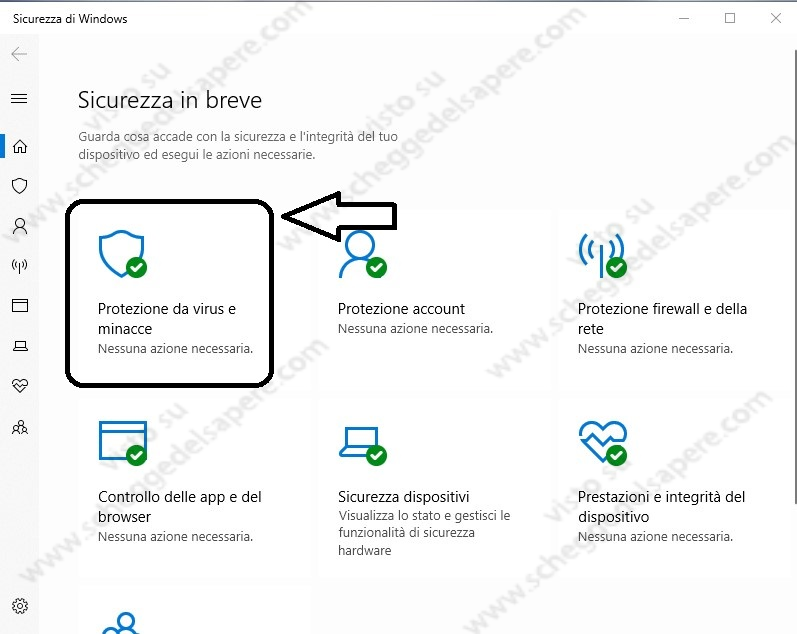
Ora cliccate quanto indicato dalla freccia come da immagine che segue:

Ora guardate questa immagine, la parte indicata con la freccia come da immagine che segue:
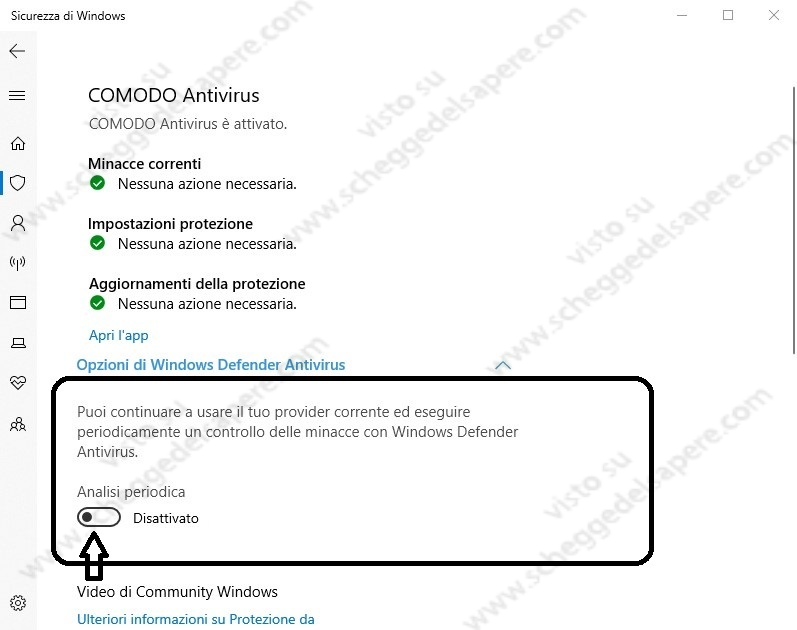
C'è da fare la manovra più semplice del mondo: spostare il cursore (il pallino) da sinistra a destra come da immagine che segue:
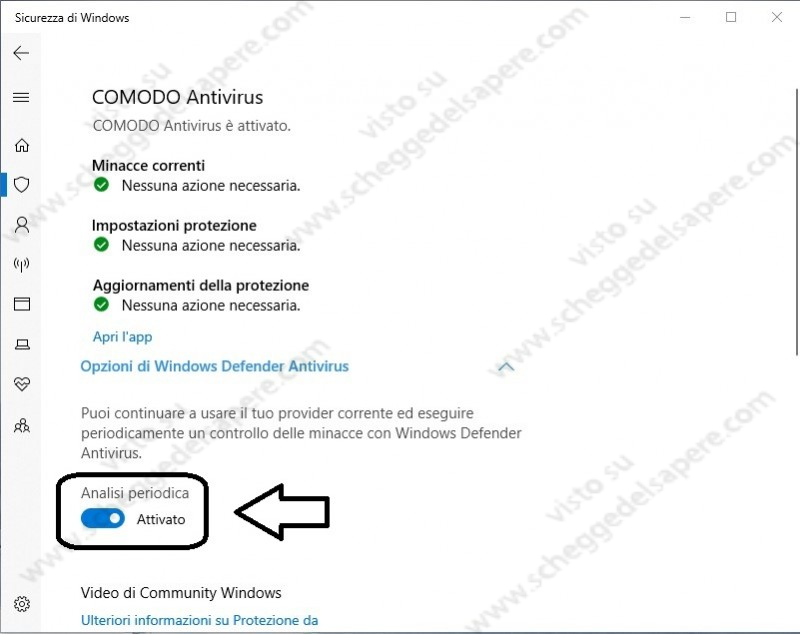
Come vedete il campo da nero è diventato blu.
Windows chiederà di accettare la modifica: rispondete sì.
Dopo qualche istante la sezione, automaticamente, si modificherà come da immagine che segue:
Windows chiederà di accettare la modifica: rispondete sì.
Dopo qualche istante la sezione, automaticamente, si modificherà come da immagine che segue:
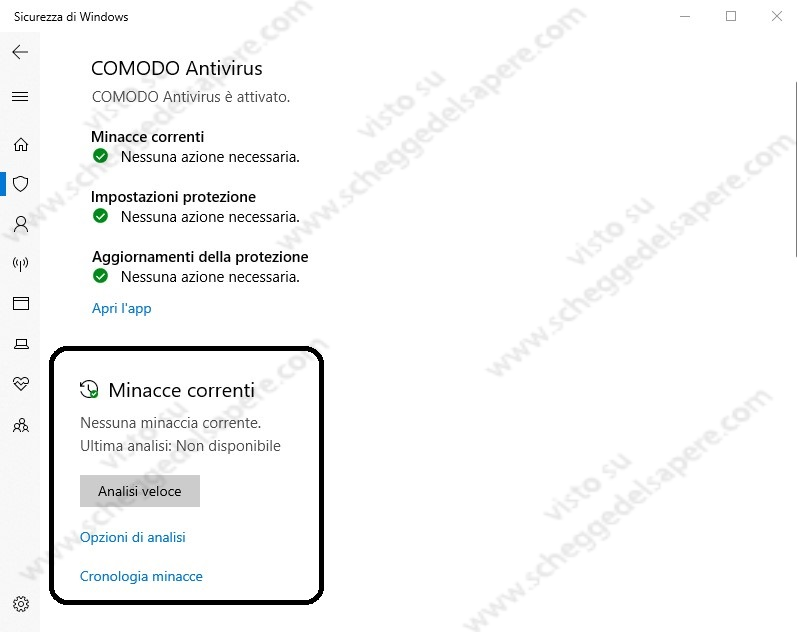
Da questo momento, quando e come il vostro Windows deciderà, avvierà in completa autonomia delle analisi periodiche di parte o dell'intero Computer.
L'Antivirus lavorerà in background, nemmeno ve ne accorgerete.
La protezione non è (e non potrà mai essere) in Real Time, bensì queste sono delle scan "on demand".
Conflitti con il vostro Antivirus attualmente in uso?
Nessuno!
Conflitti con eventuale Firewall di terze parti, tipo COMODO, Kaspersky, Zone Alarm ecc?
Nessuno!
Se Windows Defender Antivirus dovesse nella scan rilevare un file malevolo sfuggito al vostro Antivirus in uso, lo cancellerà in automatico.
L'Antivirus lavorerà in background, nemmeno ve ne accorgerete.
La protezione non è (e non potrà mai essere) in Real Time, bensì queste sono delle scan "on demand".
Conflitti con il vostro Antivirus attualmente in uso?
Nessuno!
Conflitti con eventuale Firewall di terze parti, tipo COMODO, Kaspersky, Zone Alarm ecc?
Nessuno!
Se Windows Defender Antivirus dovesse nella scan rilevare un file malevolo sfuggito al vostro Antivirus in uso, lo cancellerà in automatico.
Od al massimo richiedendovi dei comandi specifici.
Non sperate però che Windows Defender Antivirus blocchi le eventuali minacce quando queste si dovessero presentare: non funziona così.
Quella è la protezione in Real Time del vostro Antivirus, quello che avete scelto.
In ambiente Windows non si possono mantenere attivi in Real Time due Antivirus contemporaneamente.
Windows Defender Antivirus potrebbe rilevare virus sfuggiti al vostro Antivirus, e cancellarli.
Non solo.
Se lo ritenete opportuno, come e quando vorrete, potrete lanciare delle scan specifiche per sezioni o per tutto il Computer.
Cliccate Opzioni di analisi come da immagine che segue:
Non sperate però che Windows Defender Antivirus blocchi le eventuali minacce quando queste si dovessero presentare: non funziona così.
Quella è la protezione in Real Time del vostro Antivirus, quello che avete scelto.
In ambiente Windows non si possono mantenere attivi in Real Time due Antivirus contemporaneamente.
Windows Defender Antivirus potrebbe rilevare virus sfuggiti al vostro Antivirus, e cancellarli.
Non solo.
Se lo ritenete opportuno, come e quando vorrete, potrete lanciare delle scan specifiche per sezioni o per tutto il Computer.
Cliccate Opzioni di analisi come da immagine che segue:
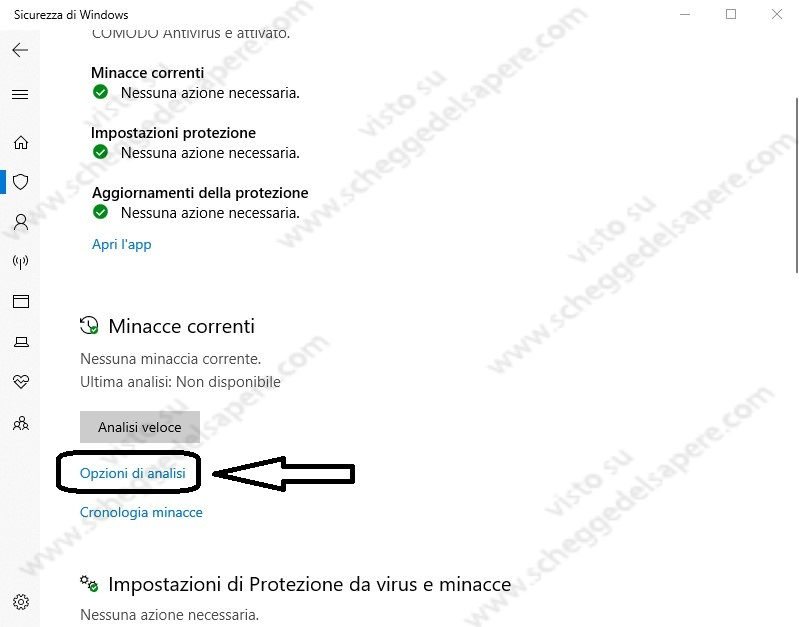
E scegliete quella che preferite:
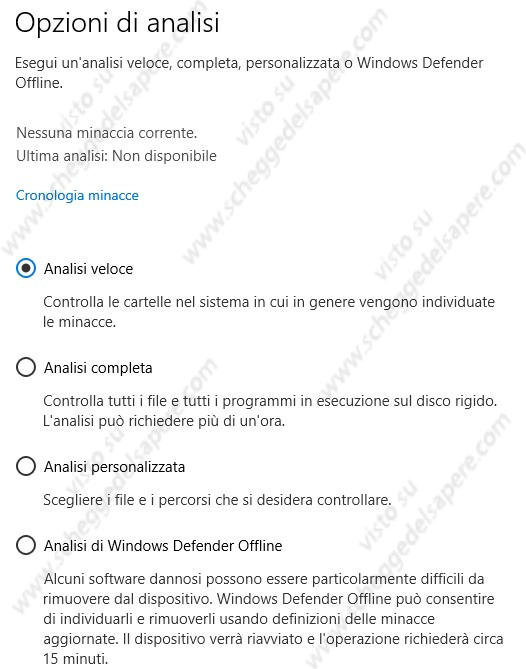
Analisi veloce durerà qualche minuto, scan delle sole aree ad alto rischio.
Analisi completa scan dell'intero computer in mediamente tre o quattro ore, dipende dalla mole dei dati nel vostro computer.
Analisi personalizzata permetterà di scegliere di esaminare un singolo file o cartella.
Analisi di Windows Defender Offline merita un approfondimento.
Potrebbe accadere che Windows Defender rilevi un virus, ma che non riesca a debellarlo completamente.
Questa funzione, una volta che vi doveste essere accorti di ciò, semplicemente consultando il rapporto che vi appare a destra nella slide, metterà il vostro computer in una sorta di modalità provvisoria nella quale dovrebbe riuscire ad eradicare definitivamente il malware.
Usatela solo se il rapporto di Windows (slide a destra) continua ad indicare una minaccia, nonostante la propria scan.
Quindi cliccate su Avvia analisi con la modalità che avete scelto:
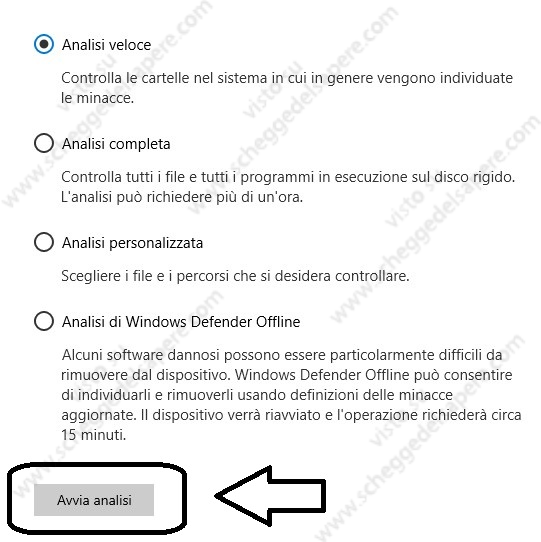
Conclusioni.
Potete fare la stessa cosa installando un secondo Antivirus, invece che usare quello residente di Microsoft?
Potete fare la stessa cosa installando un secondo Antivirus, invece che usare quello residente di Microsoft?
Ovviamente disattivando la Real Time, altrimenti con la Real Time attiva i conflitti potrebbero essere considerevolmente dannosi.
Teoricamente sì: non dovrebbe generare conflitti, ma potrebbe generarli.
Infine, una cosa che qualsiasi altro secondo Antivirus installato (che non sia Windows Defender Antivirus della presente guida) non potrà mai fare sono le scan automatiche.
Le farà, ma solo dietro vostro specifico comando.
Mentre con le istruzioni di cui sopra, Microsoft le farà automaticamente e periodicamente.
Teoricamente sì: non dovrebbe generare conflitti, ma potrebbe generarli.
Infine, una cosa che qualsiasi altro secondo Antivirus installato (che non sia Windows Defender Antivirus della presente guida) non potrà mai fare sono le scan automatiche.
Le farà, ma solo dietro vostro specifico comando.
Mentre con le istruzioni di cui sopra, Microsoft le farà automaticamente e periodicamente.
Vuoi aiutare questo sito?
Hai trovato piacevole od utile la tua visita? Considera che non ci sono banner ne pubblicità varie: vorresti magari aiutare il sostenimento di questo sito? Ricorda che non hai nessun obbligo, e che non c'è nessun limite minimo, qualsiasi tuo aiuto con donazione tramite PayPal sarà gradito. Grazie.